Rumah >masalah biasa >Demonstrasi tutorial sistem win10 pemasangan win7
Demonstrasi tutorial sistem win10 pemasangan win7
- PHPzke hadapan
- 2023-07-15 11:01:571898semak imbas
Sistem win10 ialah sistem pengendalian terbaharu Microsoft Memandangkan sistem win10 terus matang dan bertambah baik, semakin ramai orang memilih untuk memuat turun dan memasang sistem win10. Rakan-rakan yang menggunakan sistem win7 ingin tahu cara memasang win10 dan cara menukar sistem win7 kepada win10? Editor di bawah akan mengajar anda cara memasang sistem win7 dan win10.
1 Matikan perisian anti-virus komputer, muat turun dan pasang alat pemasangan semula sistem sekali klik Xiaoyu dan bukanya, kemudian pilih sistem win10 dan klik untuk memasang.

2 Pilih perisian yang anda perlukan dan klik Seterusnya.

3 Tunggu perisian memuat turun sumber pemasangan sistem secara automatik. Jangan biarkan komputer tidur atau mati dalam tempoh ini.

4. Selepas penggunaan persekitaran selesai, pilih untuk memulakan semula komputer.

5 Masukkan item permulaan, pilih item xiaoyu-winpe dan tekan Enter untuk memasuki sistem dengan PE.

6 Perisian dalam sistem pe akan memasang sistem win10 secara automatik.

7. Selepas pemasangan selesai, pilih untuk memulakan semula.
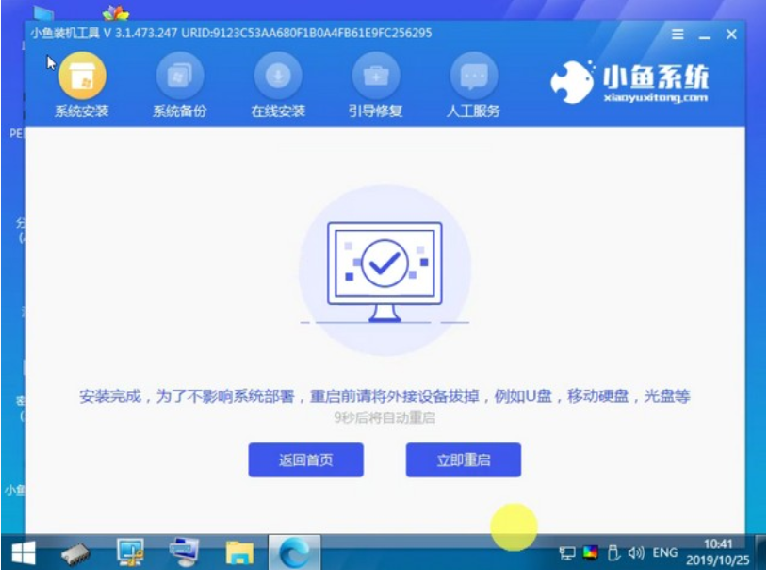
8 Mulakan semula dan masukkan desktop sistem win10 seperti biasa.

Di atas adalah tutorial memasang sistem win10 pada win7, semoga dapat membantu anda.
Atas ialah kandungan terperinci Demonstrasi tutorial sistem win10 pemasangan win7. Untuk maklumat lanjut, sila ikut artikel berkaitan lain di laman web China PHP!

